随着手机使用的普及,手机手势密码成为了一种常见的解锁方式,设置手势密码可以有效保护手机中个人信息的安全,避免他人未经授权使用手机。很多人对于如何设置手机手势密码感到困惑,不清楚应该如何操作。在本文中我们将为大家详细介绍手机手势密码的设置方法,帮助大家轻松保护手机隐私信息。
手机手势密码设置指南
方法如下:
1.首先在手机的应用程序中找到“设置”图标,设置这个手势密码是需要进入到“设置”中进行设置的。找到“设置”以后,点击打开该项。

2.进入到“设置”项目以后,在该项中,有很多的设置项。往下找,找到“锁定屏幕与安全”,并且点击打开。注意一下,因为手机的不同。可能这里名称会有稍微的出入,如果你的跟图片上的不同,可以尝试找到相近的名称查询。
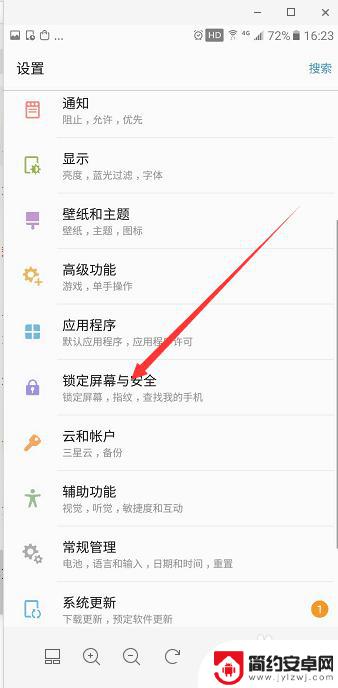
3.点击“锁定屏幕与安全”。
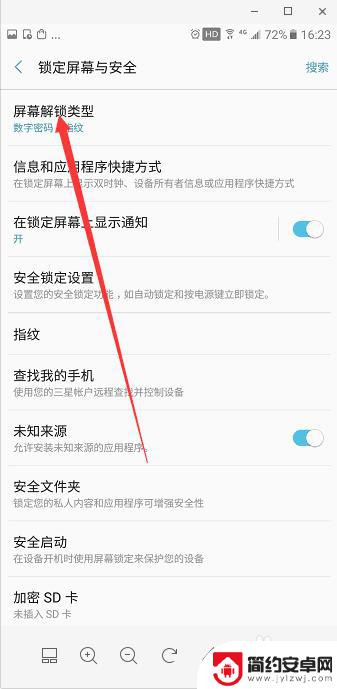
4.打开一个面板。点击“图案”。
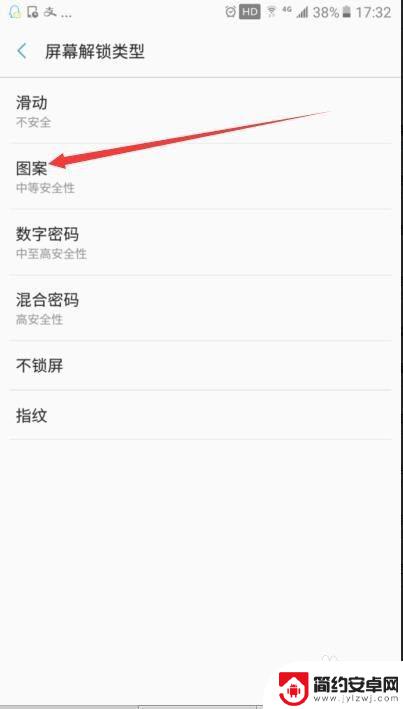
5.然后就是需要画出解锁图案,解锁图案一定要自己能够清晰的记得的,不容易忘记。而且不能设置太简单的,太简单的容易被破解。
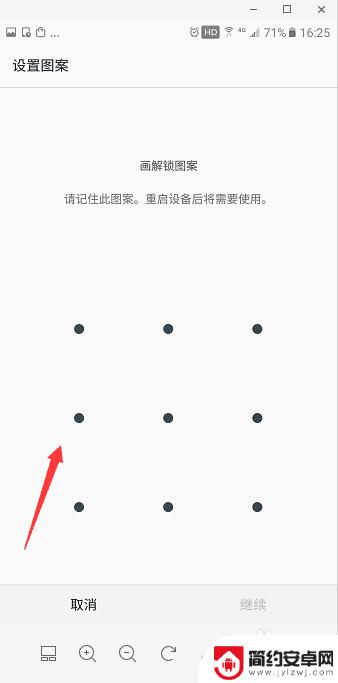
6.弄完一遍,系统会继续再绘制一遍图案,绘好后点击确认。
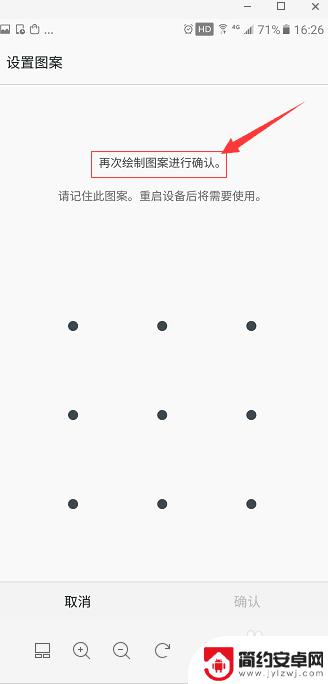
7.手势密码图案已经设置成功,点击“使用”。设置完成后,可以退出”设定“项。然后尝试把手机锁定,然后再打开。输入刚才设定的手势密码,就可以进入到手机的主界面中了。
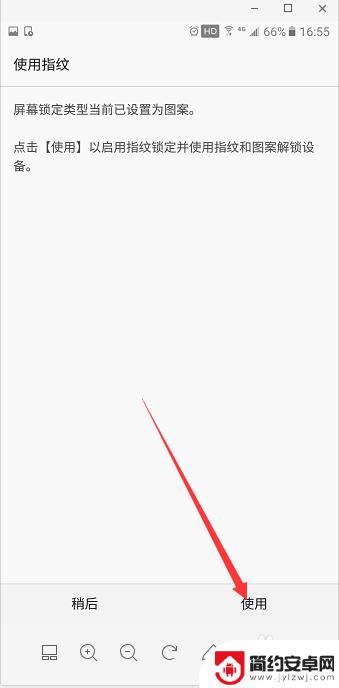
以上就是关于手机设置手势密码的全部内容,有出现相同情况的用户可以按照以上方法解决。










